فہرست کا خانہ
ایکسل میں کام کرتے ہوئے ہمیں اکثر سیل یا سیلز کی ایک رینج سے پہلا کریکٹر ہٹانا پڑتا ہے۔ آج میں آپ کو دکھاؤں گا کہ آپ Excel میں ڈیٹا سیٹ سے پہلا کریکٹر کیسے ہٹا سکتے ہیں۔
پریکٹس ورک بک ڈاؤن لوڈ کریں
پہلے کریکٹر کو ہٹائیں .xlsm
6 ایکسل میں پہلا کریکٹر ہٹانے کے لیے فوری اپروچز
یہاں ہمارے پاس ناموں کے ساتھ ایک ڈیٹا سیٹ ہے سن فلاور کنڈرگارٹن نامی اسکول کے کچھ طلباء اور ان کی طالب علم کی شناخت ۔

آج ہمارا مقصد طالب علم سے پہلے حروف کو ہٹانا ہے۔ IDs .
1۔ پہلے کریکٹر کو ہٹانے کے لیے ایکسل کے RIGHT اور LEN فنکشنز کا استعمال کریں
آپ پہلے کریکٹر کو ہٹانے کے لیے ایکسل کے RIGHT فنکشن اور LEN فنکشن استعمال کرسکتے ہیں۔ اسٹوڈنٹ آئی ڈیز سے۔
ایک نیا کالم منتخب کریں اور اس فارمولے کو پہلے کالم میں داخل کریں:
=RIGHT(C4,LEN(C4)-1) [ یہاں C4 کالم طالب علم کی شناخت کے پہلے سیل کا سیل حوالہ ہے۔ آپ اپنا استعمال کریں 12>
آپ کو تمام آئی ڈیز سے پہلا کریکٹر ہٹا دیا جائے گا۔
فارمولے کی وضاحت
-
LEN(C4)-1سٹرنگ کی لمبائی سے کم نمبر ایک لوٹاتا ہے C4 ۔ - یہاں اسٹرنگ کی لمبائی S201678 ہے 7 ۔ تو
LEN(C4)-1واپس آتا ہے 6 ۔ -
RIGHT(C4,LEN(C4)-1)ابRIGHT(C4,6)بن جاتا ہے اور سٹرنگ کے دائیں طرف سے 6 حروف واپس کرتا ہے C4 ۔ - اس طرح یہ پہلے کریکٹر کو ہٹا کر سٹرنگ لوٹاتا ہے۔
آپ پہلے کو ہٹانے کے لیے ایکسل کے MID فنکشن اور LEN فنکشن کو بھی استعمال کرسکتے ہیں۔ اسٹوڈنٹ آئی ڈی سے کریکٹر۔
ایک نیا کالم منتخب کریں اور اس فارمولے کو پہلے کالم میں داخل کریں:
=MID(C4,2,LEN(C4)-1) [<4 یہاں C4 کالم طالب علم کی شناخت کے پہلے سیل کا سیل حوالہ ہے۔ آپ اپنا استعمال کریں 18>
آپ کو تمام آئی ڈیز سے پہلا حرف ہٹا دیا گیا ہے۔
فارمولے کی وضاحت
-
LEN(C4)-1سٹرنگ کی لمبائی سے کم نمبر ایک لوٹاتا ہے C4 ۔ - یہاں اسٹرنگ کی لمبائی S201678 ہے 7 ۔ تو
LEN(C4)-1واپس آتا ہے 6 ۔ -
MID(C4,2,LEN(C4)-1)اب بن جاتا ہےMID(C4,2,6)اور شروع ہونے والے 6 حروف واپس آتا ہے۔ سٹرنگ کے دوسرے کریکٹر سے 0> مزید پڑھیں: ایکسل میں آخری کریکٹر کو کیسے ہٹایا جائے 9> 3۔ پہلے کریکٹر کو ہٹانے کے لیے ایکسل کا REPLACE فنکشن استعمال کریںآپ بھی استعمال کر سکتے ہیں۔اسٹوڈنٹ آئی ڈی سے پہلا کریکٹر ہٹانے کے لیے ایکسل کا REPLACE فنکشن
ایک نیا کالم منتخب کریں اور اس فارمولے کو پہلے کالم میں داخل کریں:
=REPLACE(C4,1,1,"")[ یہاں C4 کالم طالب علم کی شناخت کے پہلے سیل کا سیل حوالہ ہے۔ آپ اپنا استعمال کریں 20>
آپ کو تمام آئی ڈیز سے پہلا حرف ہٹا دیا جائے گا۔
فارمولے کی وضاحت
-
REPLACE(C4,1,1,"")سٹرنگ کے پہلے کریکٹر C4 کو خالی کریکٹر ( “” ) سے بدل دیتا ہے۔ - اس طرح یہ پہلے کریکٹر کو ہٹا کر سٹرنگ لوٹاتا ہے۔
مزید پڑھیں: ایکسل میں کریکٹرز کو کیسے ہٹایا جائے
4۔ پہلے کریکٹر کو مٹانے کے لیے ایکسل ٹول بار سے ٹیکسٹ ٹو کالم ٹول چلائیں
آپ سٹرنگ سے پہلے کریکٹر کو ہٹانے کے لیے ایکسل ٹول بار سے ٹیکسٹ ٹو کالم ٹول چلا سکتے ہیں۔
⧪ مرحلہ 1:
➤ سب سے پہلے، وہ کالم منتخب کریں جہاں سے آپ پہلے حروف کو ہٹانا چاہتے ہیں ( کالم C اس مثال میں)۔
➤ پھر ڈیٹا > پر جائیں۔ ڈیٹا ٹولز نامی سیکشن کے تحت ایکسل ٹول بار میں کالم ٹول میں ٹیکسٹ۔

⧪ مرحلہ 2:
➤ ٹیکسٹ ٹو کالم پر کلک کریں۔ آپ کو ایک ڈائیلاگ باکس ملے گا جسے کنورٹ ٹیکسٹ کو کالم وزرڈ میں تبدیل کریں ۔
➤ اگلا، ایک ڈالیں۔ فکسڈ چوڑائی پر چیک کریں۔ پھر اگلا پر کلک کریں۔
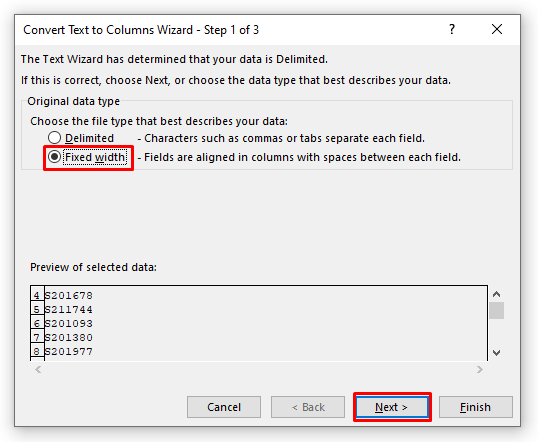
⧪ مرحلہ 3:
➤ پھر ڈیٹا پیش نظارہ سیکشن میں، پہلے کریکٹر اور باقی حروف کے درمیان ایک افقی لکیر ڈالیں۔
➤ دوبارہ کلک کریں اگلا ۔
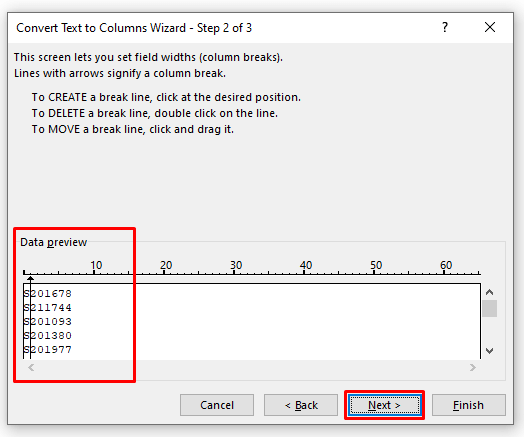
⧪ مرحلہ 4:
➤ آخر میں ، ختم کریں پر کلک کریں۔
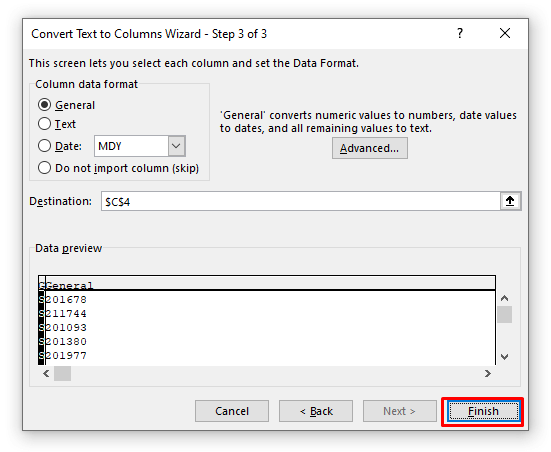
⧪ مرحلہ 5:
➤ منتخب کالم کو دو کالموں میں تقسیم کیا جائے گا۔ پہلے حروف ایک کالم میں ہیں اور باقی حروف دوسرے کالم میں ہیں۔
➤ دوسرے کالم کو کاپی کریں۔

⧪ مرحلہ 6:
➤ پھر اسے پہلے کالم پر چسپاں کریں۔
➤ اس طرح آپ کو کالم سے پہلے حروف کو ہٹا دیا جائے گا۔

مزید پڑھیں: ایکسل میں خصوصی کریکٹرز کو کیسے ہٹایا جائے
5۔ ایکسل میں پہلا کریکٹر ہٹانے کے لیے فلیش فل کا اطلاق کریں
⧪ مرحلہ 1:
➤ پہلے، نئے کالم کے پہلے سیل پر جائیں اور پہلے کریکٹر کے بغیر دستی طور پر پہلی سٹرنگ داخل کریں۔
➤ یہاں میں سیل D3 میں جا رہا ہوں اور 201678 میں داخل ہو رہا ہوں۔

⧪ مرحلہ 2:
➤ اگلا دبائیں درج کریں ۔ آپ کو اگلے سیل کی طرف لے جایا جائے گا۔
➤ پھر CTRL+E دبائیں۔ آپ دیکھیں گے کہ تمام سیلز پہلے حرف کے بغیر ٹیکسٹ ویلیوز سے بھرے ہوں گے۔
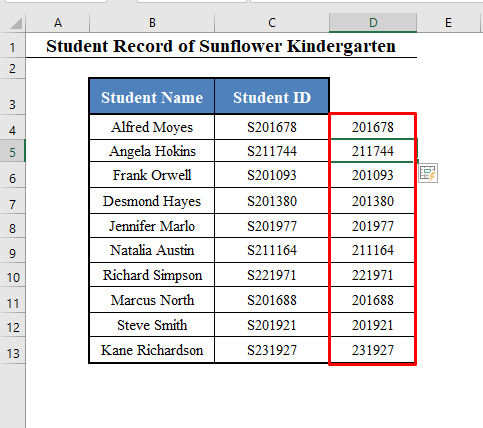
مزید پڑھیں: مخصوص کو کیسے ہٹایا جائےایکسل میں حروف
6۔ ایکسل میں پہلا کریکٹر ڈیلیٹ کرنے کے لیے میکرو کا استعمال کریں
یہ آخری طریقہ ہے۔
اگر اوپر بیان کیے گئے تمام طریقے آپ کو مطمئن نہیں کر سکتے ہیں، تو آپ اس طریقے کو استعمال کر سکتے ہیں ایکسل میں سیلز کے ایک گروپ سے پہلے حروف کو ہٹا دیں۔
یہ دیکھنے کے لیے اس پوسٹ پر جائیں ایکسل میں میکرو کو کیسے محفوظ اور چلانا ہے۔
سب سے پہلے اسے داخل کریں VBA کوڈ نئے ماڈیول میں:
کوڈ:
3343

پھر کالم کو منتخب کریں اور اسے چلائیں Macro جسے Remove_First_Characters کہا جاتا ہے۔

اور آپ کو منتخب کالم سے پہلے حروف کو خود بخود ہٹا دیا جائے گا۔

مزید پڑھیں: VBA کے ساتھ ایکسل میں سٹرنگ سے پہلے کریکٹر کو کیسے ہٹایا جائے
نتیجہ
ان طریقوں کا استعمال کرتے ہوئے، آپ ایکسل میں سیل یا سیلز کی ایک رینج سے پہلے کیریکٹر کو ہٹا سکتے ہیں۔ کیا آپ کوئی اور طریقہ جانتے ہیں؟ یا آپ کے پاس کوئی سوال ہے؟ بلا جھجھک ہم سے پوچھیں۔
-

